maya使用中的一些细节问题
CG场景制作
制作模型时添加AO显示效果使摆放模型时更清晰
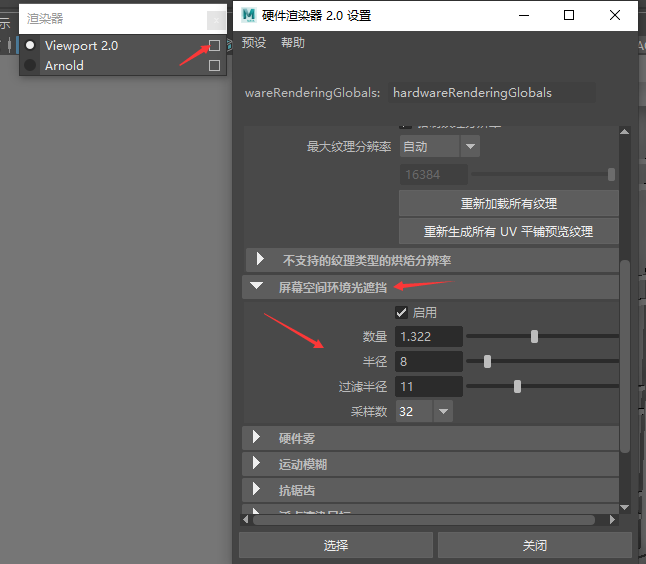
调节渲染器的AO参数
细节问题
附加多边形填充的时候如果出现这种情况,那么先解除锁定法线再硬化边(在网格显示一栏中)。
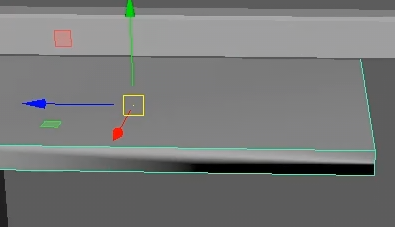
在最终做好模型后,如果最终模型的个别地方比例不正确时,可以先将整体复制一个,然后将复制的那一个结合起来,将原模型隐藏。最后调节复制出来的那一个结合的模型。
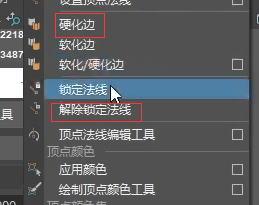
导入图片设置
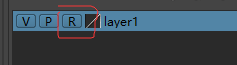
这里改为R效果是框选是选不中。适合放图片参考时使用此功能。
特殊复制
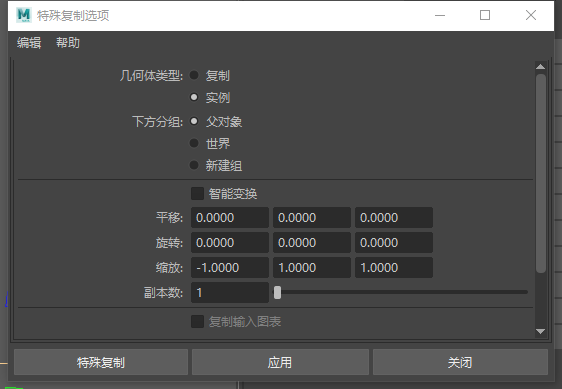
编辑→特殊复制,使用实例,效果是使用点模式或者面模式时,操作是两边实时对称的。
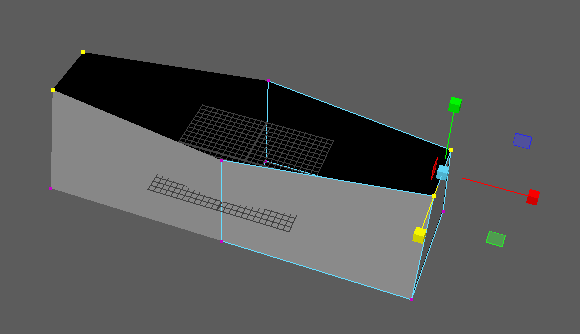
对称复制的方法:
先ctrl g然后坐标轴会自动回归到原点,ctrl d,然后把缩放数值改为复数
曲线包裹
类似于两条曲线,然后一条曲线沿着另一个曲线挤出。比如做弯曲的电线,但是通过某课程学的曲线挤出功能实测效果并不理想,但曲线包裹效果很好。创建好曲线,然后创建一个圆柱(分段横向竖向都要足够)模型,将模型绝对坐标归零然后冻结,然后选中后使用曲线包裹功能。
提取与分离与复制面
Detach 分离
作用层级为component[组件],也即点、线、面。被分离出来的对象仍与其余部分一同被视为一个对象
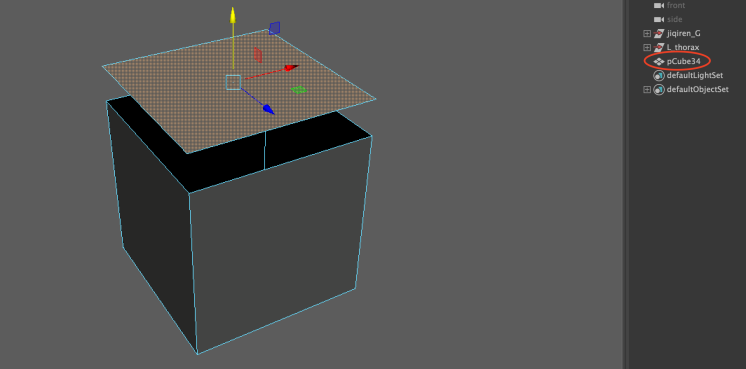
Extract 提取
作用层级仅为face[面]。被分离出来的对象会脱离父对象,并与其余未分离部分作为子对象共同组成父对象
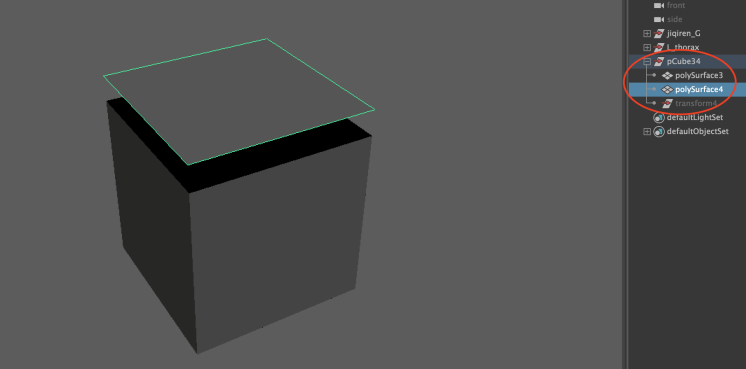
例如做房子的
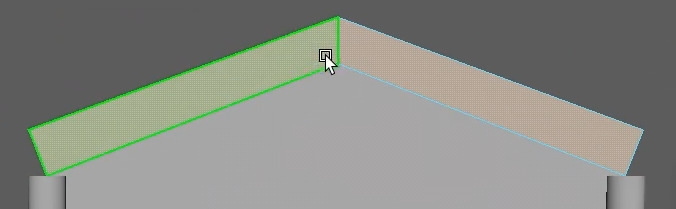
可以将下面的多边形的上面的面提取出来,然后制作,这样就将屋子分成了两个部分,可以单独进行操作。制作一个地方的细节时不会影响其他的面。
复制面
复制面和提取面的区别是复制面会保留原先的面。
随机效果
例如做这种木板拼接的房子,首先做出一个木板(没有露出的面要删去),然后配合shift d做出来

制造随机效果:
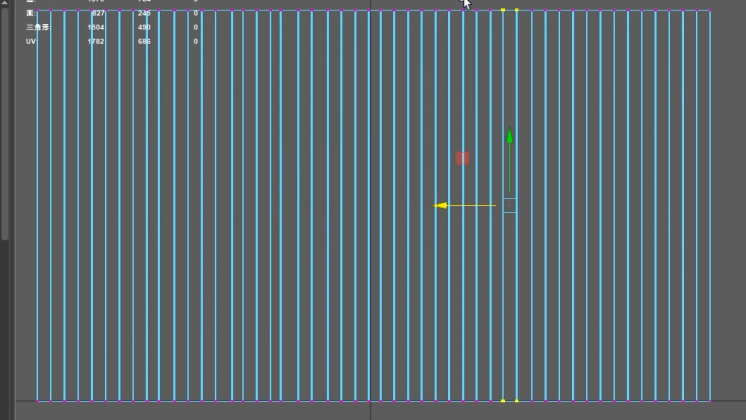
将木板打组,单独显示,然后在点模式下随意选择然后更改长度。在边模式下,将倒角的边随机拖动,制造倒角程度不同的变化。
使模型吸附在另一个模型处移动
选中吸附处的模型然后点击,然后选择其他模型,使用移动工具时将会沿着激活的曲面移动。
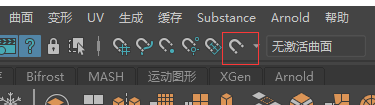
转载声明:本文来源于网络,不作任何商业用途。
全部评论


暂无留言,赶紧抢占沙发
热门资讯

substance painter的使用方法和优化技巧!...

Maya填充洞和补面有什么方法?

3dmax透视旋转模型或旋转视图模型消失的原因及解决方法!...

【软件基础】rhino怎么导出线稿?

3dmax为什么没有mac版的原因是什么?

【ZBrush教程】如何在ZBrush中实现模型的移动和缩放?...

3DMax镜子材质参数怎样设置?

Maya调整3D模型大小有哪些步骤?

3DMax把一个模型切割成两半有哪些方法?








